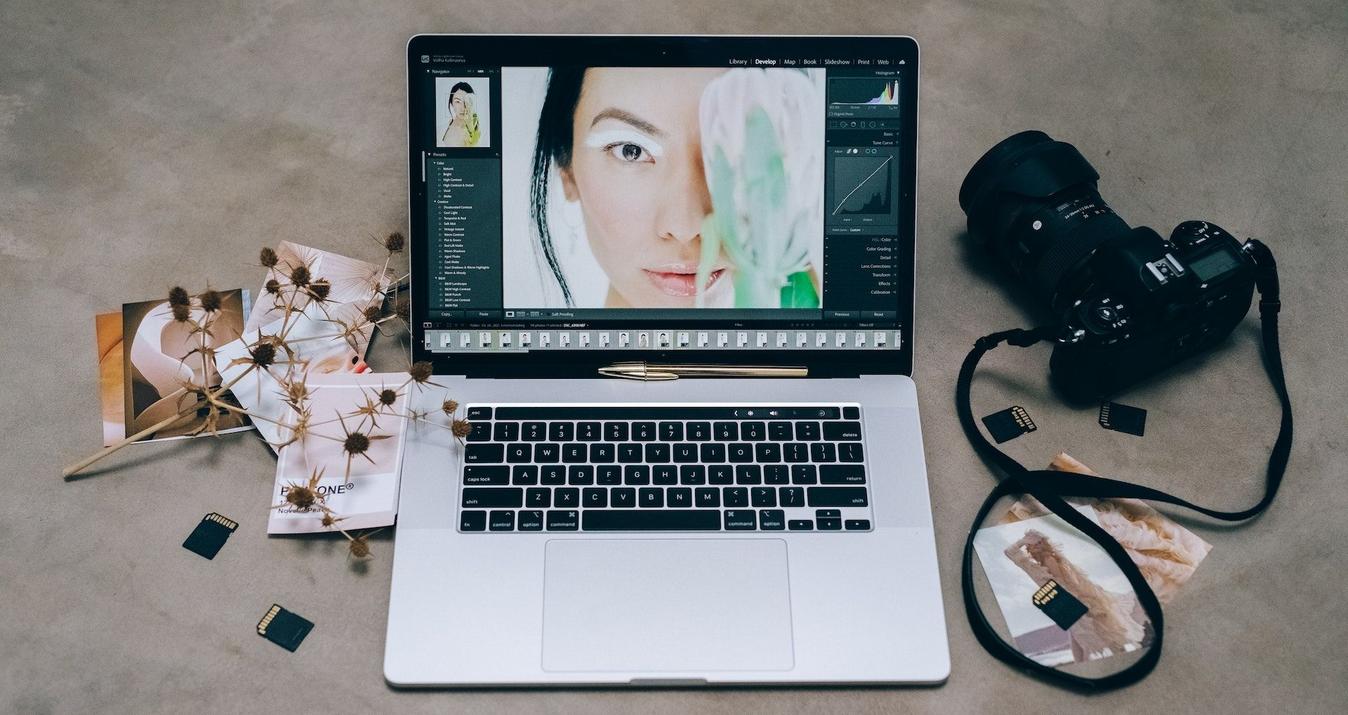Como Corrigir Olhos Fechados em uma Foto?
January 12, 2024
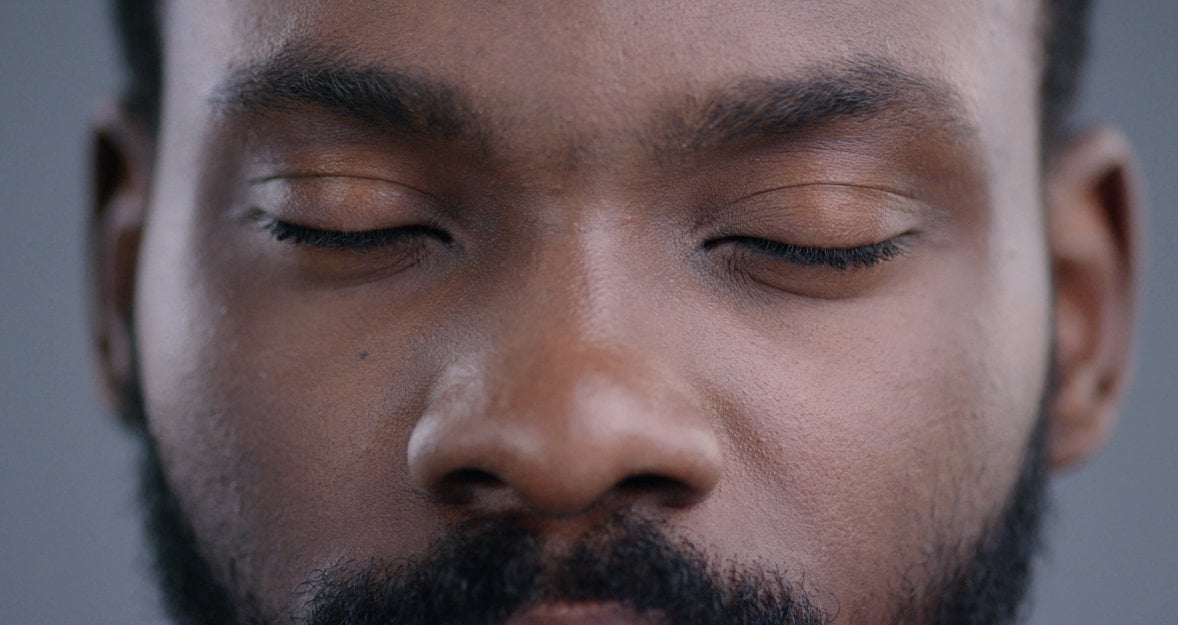
Você tirou uma ótima foto, mas, infelizmente, apareceu na foto com os olhos fechados. Aqui estão alguns métodos para ajudá-lo a corrigir o problema e aproveitar a foto perfeita.
Todos nós já passamos por esse momento: a decepção de abrir uma ótima foto e perceber que seus olhos estão fechados. Seja uma foto espontânea tirada por um amigo ou um retrato tirado por um profissional, o resultado é sempre o mesmo: uma foto potencialmente perfeita estragada. A frequência de tais ocorrências pode parecer inexplicavelmente alta, levantando questões como "Como abrir os olhos em uma foto?"
Felizmente, uma foto com os olhos fechados não precisa ser uma causa perdida com as tecnologias digitais atuais. A edição de fotos de retratos, que antes era um domínio restrito a fotógrafos profissionais, agora está acessível a todos. Com essas ferramentas, a edição de fotos está a apenas alguns cliques de distância. Continue lendo para saber como você pode transformar seu momento de piscar em uma obra-prima!
A Prevalência do Problema

Uma das principais causas é o tempo do flash da câmera. Nossos olhos se fecham naturalmente para se protegerem quando repentinamente expostos à luz brilhante, e a velocidade com que isso acontece ultrapassa geralmente a velocidade do obturador da câmera. Portanto, apesar de seus esforços, você pode acabar piscando no exato momento em que a foto é tirada.
Outro problema predominante é a ocorrência de olhos vesgos em fotos. Vários fatores, como expressões naturais, fadiga e exposição ao sol, contribuem para esse fenômeno.
Entender esses motivos comuns é o primeiro passo para resolvê-los e, felizmente, temos várias ferramentas à nossa disposição para fazer exatamente isso.
Soluções Iniciais para o Problema
Saber por que os olhos fechados nas fotos ocorrem é útil, mas saber como evitá-los é ainda mais. Aqui estão algumas dicas básicas:
Evite o flash direto: como mencionado anteriormente, a luz brilhante repentina de um flash aciona geralmente o reflexo de piscar. Tente usar luz natural ou luz difusa sempre que possível para reduzir a chance de piscar.
Use o modo burst da câmera: O modo burst permite tirar uma sequência de fotos rapidamente, aumentando a chance de captar uma foto com os olhos abertos.
Feche os olhos até o momento da foto: Peça ao fotógrafo para fazer uma contagem regressiva a partir de três. Feche os olhos e abra-os no momento em que o fotógrafo disser "go" ou "click".
Essas dicas ajudarão, no entanto, se você se deparar com uma foto preferida em que seu olhar pareça fechado, não tenha medo. Você pode usar vários métodos para aprender a abrir os olhos na foto.
Como Editar Olhos em Fotos Usando Soluções Avançadas
Embora as dicas acima possam ajudar a evitar olhos fechados em fotos, elas podem não ajudar a retificar as fotos já tiradas. Felizmente, soluções avançadas como o Luminar Neo ou o Adobe Photoshop podem ajudá-lo. E agora, mais detalhes.
Correção de Olhos Fechados no Luminar Neo
Seja para corrigir erros comuns em fotos ou para fazer manipulações criativas, o Luminar Neo oferece ferramentas que atendem tanto a iniciantes quanto a profissionais. Para aqueles que desejam corrigir fotos com olhos fechados, aqui está um guia direto sobre como corrigi-las usando perfeitamente o Luminar Neo:
- Abra a foto: Inicie o Luminar Neo e abra a foto com os olhos fechados.
- Adicione a foto de referência: No painel do lado esquerdo, adicione uma segunda foto da mesma pessoa com os olhos abertos. Essa foto servirá como fonte para os olhos abertos.
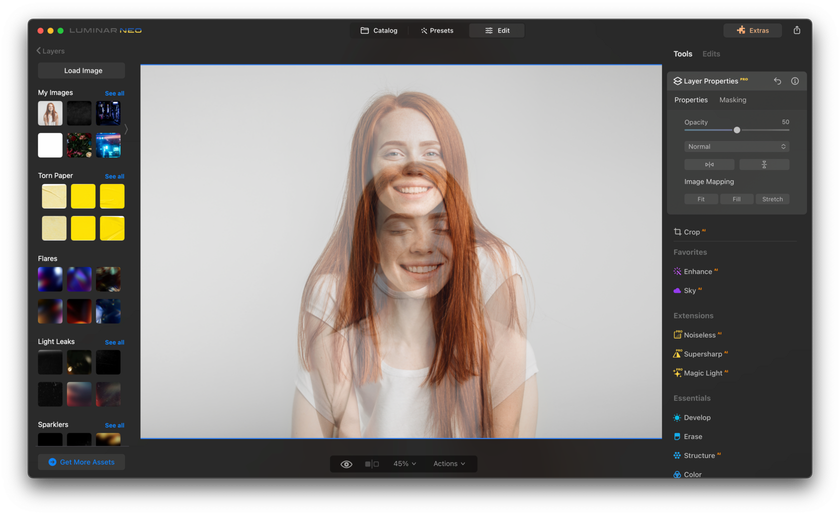
Abra a camada de propriedades: Clique na camada que contém a foto com os olhos abertos para acessar suas propriedades e ferramentas.
- Recorte os olhos: Selecione a ferramenta pincel na barra de ferramentas. Com as configurações apropriadas, passe o pincel cuidadosamente ao redor dos olhos para fazer uma seleção precisa. Certifique-se de capturar apenas os olhos e o mínimo possível da área ao redor.
- Ajuste os olhos recortados: Posicione os olhos selecionados corretamente sobre os olhos fechados usando ferramentas de transformação para obter o alinhamento, o tamanho e a orientação corretos.
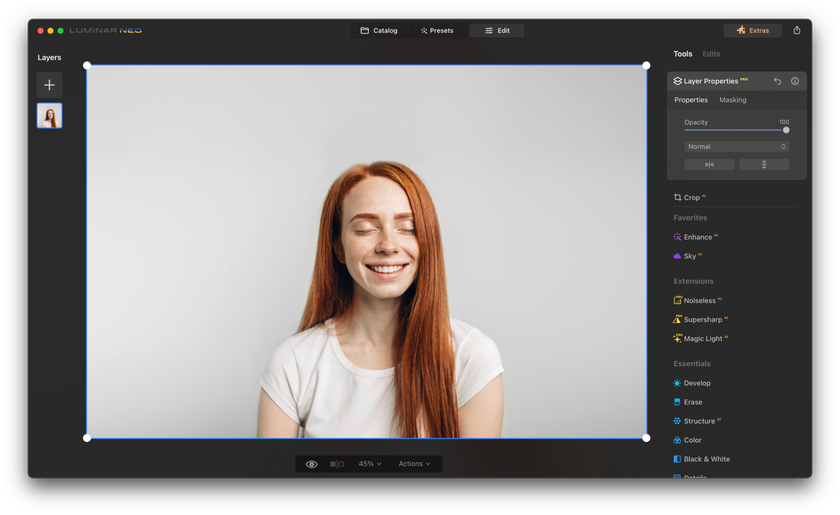
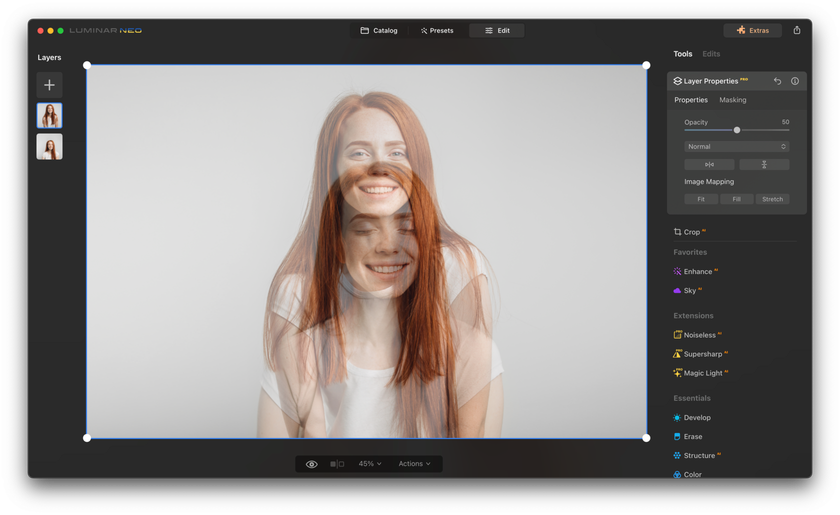
- Ajuste a aparência geral: Utilize as ferramentas do Luminar Neo, como ajustes de brilho/contraste e outros, para garantir que os olhos colados se misturem naturalmente com o restante do rosto.
- Salve a foto editada: Quando estiver satisfeito com a edição, clique no ícone "Share to" (Compartilhar para) localizado no canto superior direito. Siga as instruções subsequentes para salvar ou exportar sua imagem modificada.
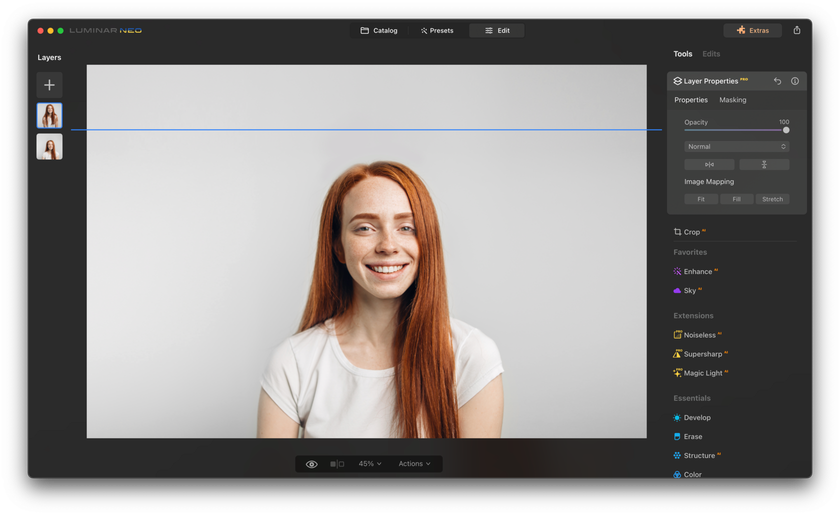
Breve Guia Sobre o Adobe Photoshop
Seja para corrigir erros comuns em fotos ou para se aprofundar em manipulações avançadas de fotos, esse software é o padrão do setor e oferece muitas ferramentas adequadas tanto para iniciantes quanto para especialistas. Aqui está um guia passo a passo sobre como corrigir olhos esbugalhados no Photoshop:
Abra a foto no Photoshop: Inicie o Adobe Photoshop. Na barra de ferramentas na parte superior, selecione "File" (Arquivo), depois "Open" (Abrir) e navegue até a foto com os olhos fechados. Faça o mesmo para abrir uma segunda foto da mesma pessoa com os olhos abertos.
Selecione os olhos abertos: Na imagem em que os olhos estão abertos, selecione a "Lasso Tool" (Ferramenta Laço) na caixa de ferramentas à esquerda. Desenhe cuidadosamente ao redor dos olhos, certificando-se de capturar toda a área dos olhos, mas o mínimo possível da área ao redor. Quando terminar, clique com o botão direito do mouse na área selecionada e clique em "Copiar".
Cole os olhos na outra foto: Navegue até a foto com os olhos fechados. Clique com o botão direito do mouse em qualquer lugar da imagem e selecione "Colar". Agora você terá uma nova camada em seu Painel de camadas com os olhos abertos.
Posicione os olhos corretamente: Selecione a "Move Tool" (Ferramenta Mover) na caixa de ferramentas (o ícone de seta na parte superior). Com a nova camada selecionada no Painel de camadas, você pode clicar e arrastar os olhos colados para a posição correta sobre os olhos fechados. Se necessário, use os controles de "Transformar" (Editar > Transformar > Dimensionar ou Girar) para dimensionar e inclinar os olhos corretamente. O segredo para evitar uma imagem com "olhos esbugalhados" é a paciência e a atenção aos detalhes
Misture os olhos colados: Esta é provavelmente a parte mais complicada. Escolha a "Eraser Tool" (Ferramenta Borracha) na caixa de ferramentas com a camada dos olhos colados ainda selecionada. Na barra de ferramentas na parte superior, ajuste a dureza da borracha para um nível mais baixo (cerca de 10 a 20%) para obter uma borda mais suave. Apague suavemente as bordas dos olhos colados para mesclá-los ao rosto.
Ajuste o brilho e o contraste: A iluminação das duas fotos pode não ser a mesma, portanto, talvez seja necessário ajustar o brilho e o contraste. Com a camada dos olhos colados ainda selecionada, vá para Image > Adjustments > Brightness/Contrast (Imagem > Ajustes > Brilho/Contraste). Ajuste os controles deslizantes até que os olhos colados correspondam ao restante da foto.
Pós-Processamento e Aprimoramentos
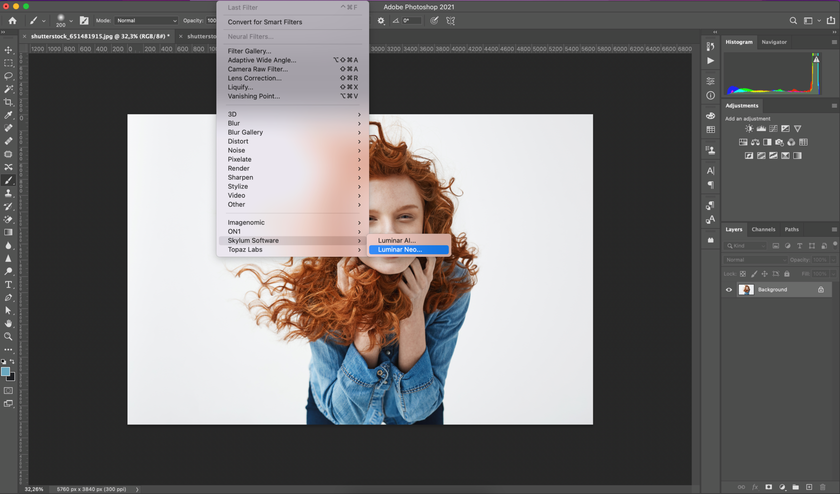
A correção de olhos fechados em uma foto é uma etapa importante para obter uma imagem perfeita, mas não é o fim da jornada. O pós-processamento é uma parte igualmente crucial da edição de fotos, permitindo que você aprimore os aspectos estéticos da imagem, como equilíbrio de cores, contraste, clareza e ambiente geral.
É aqui que o Luminar Neo entra no centro das atenções. Como um editor de fotos com IA de fácil utilização, o Luminar Neo não apenas ajuda a corrigir erros comuns em fotos, mas também oferece ferramentas robustas para aprimoramento avançado de fotos. Com sua interface intuitiva, você pode executar tarefas sofisticadas de pós-processamento com apenas alguns cliques. Você pode ajustar a exposição da imagem, aumentar as cores, aplicar filtros e até mesmo adicionar efeitos criativos para dar às suas fotos uma aparência profissional e impressionante.
A compatibilidade do Luminar Neo com outros softwares de edição de fotos, como o Adobe Photoshop, torna-o ainda mais versátil. O Luminar Neo oferece plug-ins para o Photoshop, o que torna conveniente para os usuários aproveitarem os recursos avançados do Luminar no ambiente do Photoshop. Após corrigir os olhos fechados no Photoshop, você pode simplesmente mudar para o plug-in do Luminar Neo e iniciar o trabalho de pós-processamento sem sair do software.
Para usar o plug-in Luminar Neo para o Photoshop, siga estas etapas simples:
- Com o Photoshop aberto, navegue até "Filter" (Filtro) no menu superior.
Selecione "Skylum Software" na lista suspensa e, em seguida, "Luminar Neo".
Isso abrirá o painel do Luminar Neo no Photoshop, e você poderá começar a editar usando seus vários recursos.
Editar olhos fechados em fotos e realizar o trabalho de pós-processamento sempre foi um desafio. Com a combinação do Adobe Photoshop e do Luminar Neo, até mesmo as fotos mais imperfeitas podem ser transformadas em belas obras-primas. Basta um pouco de paciência e alguns cliques, e você terá fotos que não apenas capturam o momento com perfeição, mas também impressionam com sua estética de nível profissional.
Soluções para Usuários de Dispositivos Móveis: Como Corrigir Olhos Fechados em uma Foto no iPhone
Se você usa seu smartphone principalmente para fotografar, há vários aplicativos para corrigir o olho preguiçoso nas fotos. A ferramenta de edição de fotos integrada da Apple oferece uma solução básica para resolver esse problema, especificamente em um iPhone.
Veja como corrigir olhos fechados em uma foto em um iPhone usando as ferramentas integradas:
Abra a foto que deseja editar no aplicativo Photos do iPhone.
Toque no botão Editar no canto superior direito.
Selecione a ferramenta Retouch (Retoque), representada pelo ícone de um Band-Aid.
Amplie a área dos olhos fechados e use o dedo ou o Apple Pencil (se houver suporte) para passar o pincel sobre cuidadosamente as pálpebras fechadas, suavizando-as.
Após retocar os olhos fechados, toque em Done (Concluído) para salvar as alterações.
Embora a ferramenta integrada possa fazer ajustes básicos, vale a pena considerar aplicativos de terceiros disponíveis na App Store para edições mais avançadas. Há vários aplicativos bem avaliados, desenvolvidos especificamente para corrigir olhos fechados em fotos.
Aqui estão alguns dos aplicativos mais bem avaliados para corrigir olhos fechados em fotos no iPhone:
1. Adobe Photoshop Fix: esse aplicativo oferece um conjunto abrangente de ferramentas para edição precisa, incluindo a capacidade de corrigir olhos fechados com controle detalhado.
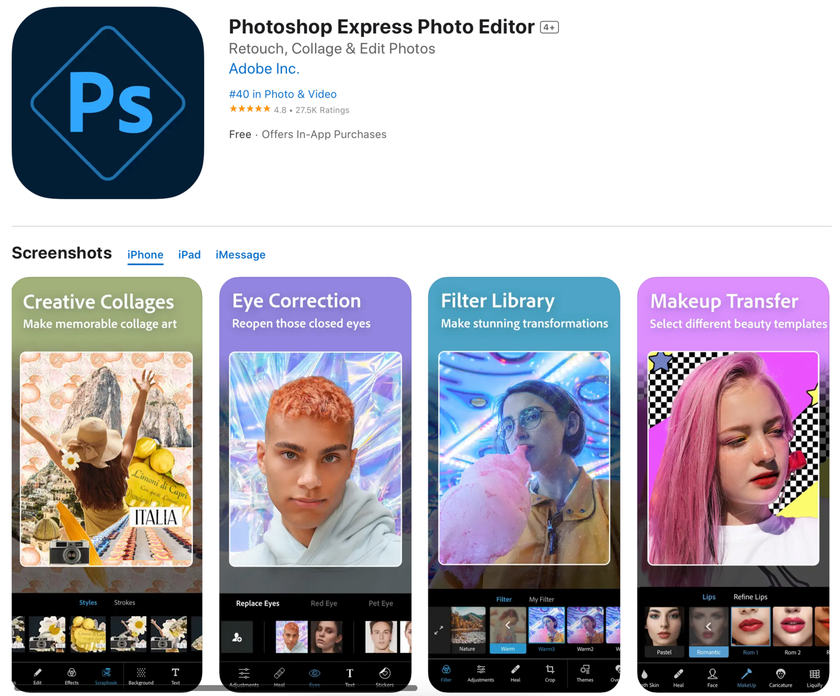
2. Pixlr: Com sua interface amigável, o Pixlr oferece uma série de recursos para corrigir olhos fechados de forma eficaz, melhorando a aparência geral das suas fotos.
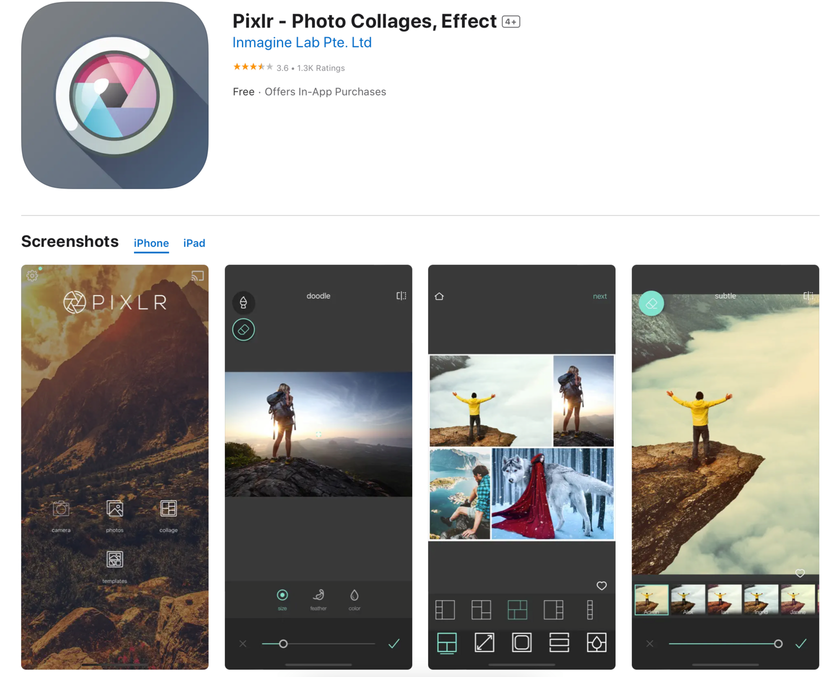
3. Facetune: Conhecido por seus poderosos recursos de edição, o Facetune inclui ferramentas dedicadas para corrigir olhos fechados e melhorar a aparência dos olhos nas fotos.
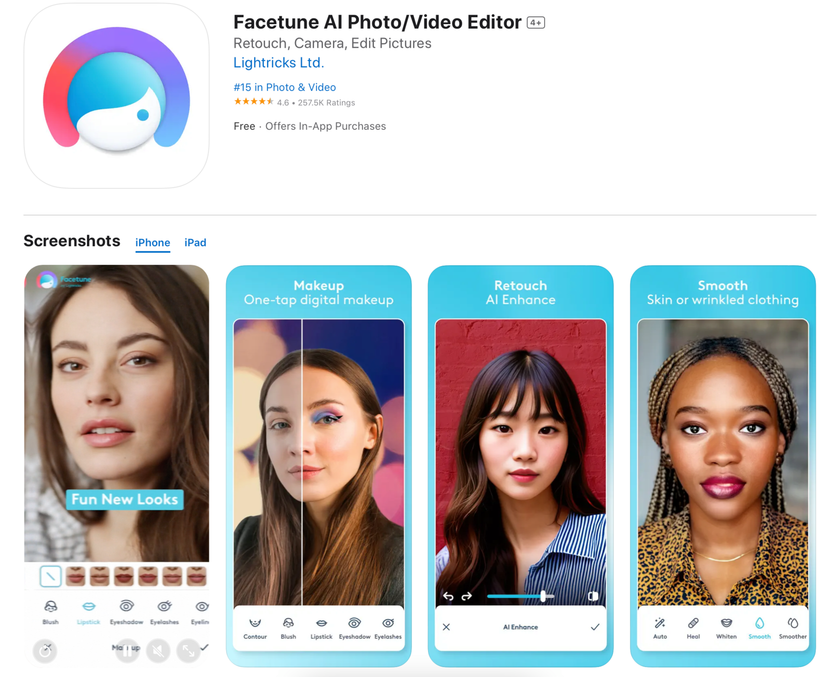
Ao utilizar esses aplicativos, você pode tratar com eficiência os olhos fechados nas fotos do iPhone, garantindo que seus momentos favoritos sejam capturados da melhor maneira possível.
Editor de Fotos Avançado e Fácil de Usar
RECEBA LUMINAR NEO AGORAConclusão

Há várias maneiras de corrigi-lo, quer você se sinta confortável com softwares avançados como o Adobe Photoshop ou prefira aplicativos fáceis de usar como o Luminar Neo ou aplicativos móveis.
A correção dessas imperfeições aparentemente pequenas em suas fotos pode exigir esforço e paciência, mas os resultados podem valer a pena. Não deixe que a frase "meus olhos parecem meio fechados nas fotos" se torne um tema recorrente em seus álbuns de fotos.
Da próxima vez que você se deparar com uma ótima foto marcada por olhos fechados ou semicerrados, não a guarde. Em vez disso, aplique esses métodos para transformar essa foto imperfeita em uma lembrança perfeita. Afinal de contas, toda foto conta uma história. Com um pouco de edição, você pode garantir que suas fotos reflitam com precisão a beleza do momento capturado.